

|
WPS是英文Word Processing System(文字处理系统)的缩写。它集编辑与打印为一体,具有丰富的全屏幕编辑功能,而且还提供了各种控制输出格式及打印功能,使打印出的文稿即美观又规范,基本上能满足各界文字工作者编辑、打印各种文件的需要和要求。 如果老板给你一张乱七八糟的WPS表格,让你在几秒内整理好,你能做到吗?如果在平时工作中出现这样的情况,估计小伙伴们一听,瞬间就晕圈!心里一定会想,老板一定是在和我开国际玩笑,几秒搞定,除非是神仙,我做不到!小伙伴们,你们是否有同感呢?面对杂乱无章的表格,到底怎么才能做到瞬间搞定呢?下面我们就来给大家分享一下,这个看似做不到的整理表格技巧。
? 几秒整理WPS表格 打开WPS表格之后,我们选中所有表格的行,然后以拖动鼠标的方式,适当调整行高,选中那些内容比较多的列,调整列宽,使整个表格看起来更加的协调,效果如图1 图 1
? 然后按Ctrl+A键选中所有的表格,按Ctrl+T键,调出创建表窗口,直接点击确定,如图2 图 2
? 设置好后,我们发现表格在几秒内就发生了奇妙的变化,效果如图3 图 3
? 这个时候,我们可以根据老板不同的需要,来对表格进行整理,比如说老板想要某个人的销售记录,我们就可以点击销售单位单元格旁边的小箭头,调出筛选窗口,在里面的空白栏中输入要筛选的名称,如图4 图 4
? 点击确定后,所有关于这个名称的记录就全部出来了,如图5 图 5
? 老板想要某个品名的销售记录,我们点击品名旁边的小箭头,调出筛选窗口,在下面的品名中点选老板要的那个品名即可,如图6 图 6
? 点击确定后,所有关于这个品名的记录就会自动出来了。如图7 图 7 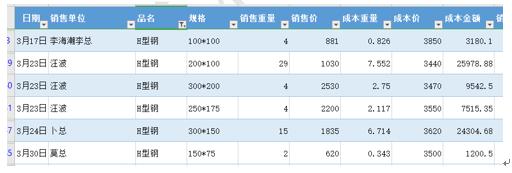 在中国大陆,金山软件公司在政府采购中多次击败微软公司,现的中国大陆政府、机关很多都装有WPS Office办公软件。 |
温馨提示:喜欢本站的话,请收藏一下本站!